Kaip pataisyti Neturite leidimo išsaugoti šioje „Windows“ vietoje

Kai „Windows“ rodoma klaida „Neturite leidimo išsaugoti šioje vietoje“, tai neleis jums išsaugoti failų norimuose aplankuose.
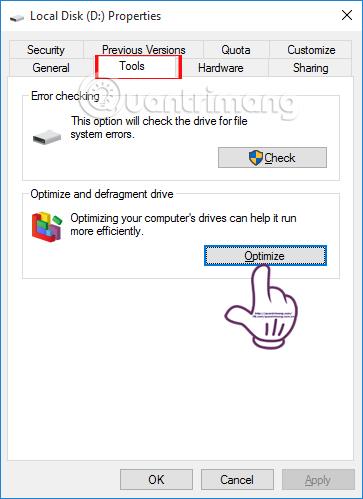
Po ilgo naudojimo jūsų kompiuteris lėtai įsijungs ir taps vangus, o jo našumas taip pat sumažės, palyginti su ankstesniu. Priežastis gali būti dėl Windows sistemos klaidos, kompiuterio perkaitimo, dėl kurio CPU veikia lėtai, arba atsirado standžiojo disko suskaidymo reiškinys.
Kai įvyksta suskaidymas, kietojo disko sektoriuose valdomi duomenys bus daugelyje skirtingų vietų, todėl „Windows“ operacinei sistemai prireiks daugiau laiko, kad nuskaitytų visus esamus failo duomenis, todėl kompiuterio būsena veikia lėtai, net užšąla. Žemiau esančiame straipsnyje supažindinsime su 5 kokybiškomis ir efektyviomis kietojo disko defragmentavimo programomis, skirtomis „Windows“ operacinėms sistemoms.
1. Disko defragmentavimo įrankis:
Disko defragmentavimo priemonė yra „Windows“ operacinėse sistemose pasiekiamas įrankis, galintis analizuoti visą standųjį diską ir pertvarkyti failus bei aplankus į susietą bloką. Disko defragmentavimo priemonė yra labai paprasta naudoti.
Visų pirma, jums tereikia dešiniuoju pelės mygtuku spustelėti disko skaidinį, kurį norite patikrinti, ir pasirinkti Ypatybės , tada pasirinkite skirtuką Įrankiai . Netrukus pamatysite parinktį Optimizuoti ir defragmentuoti diską. Spustelėkite Optimizuoti .

Diskų optimizavimo sąsajoje spustelėkite Analizuoti , kad defragmentuotumėte diską, arba spustelėkite Keisti nustatymus , kad suplanuotumėte automatinį disko defragmentavimą. Disko defragmentavimo procesas naudojant disko defragmentavimo priemonę yra greitas arba lėtas, priklausomai nuo talpos, bendro failų skaičiaus ir disko suskaidymo būsenos.

2. Defraggler defragmentuoja diską:
Defraggler yra visiškai nemokama kietojo disko defragmentavimo programinė įranga iš gamintojo Piriform. Įdiegę programą kompiuteryje ir paleidę ją, vartotojams tereikia pasirinkti diską, aplanką ar net failą ir tęsti defragmentavimą. Tai padės vartotojams lengviau valdyti aplankus, o defragmentavimo procesas taip pat vyks greitai.

3. MyDefrag Windows įrankis:
„MyDefrag“ turi būtiną disko defragmentavimo funkciją, mažą talpą, kuri neužima per daug sistemos išteklių.
Programinė įranga defragmentuos diską ir padės vartotojams suskirstyti failus ir aplankus į sritis, pvz., duomenų failus Windows sistemoje, failus, naudojamus paleidžiant, ir kitus failus, naudojamus dideliu dažniu. Be to, vartotojai gali suplanuoti automatinį disko defragmentavimą, taip sutaupydami laiko, o ne rankiniu būdu defragmentuoti standųjį diską.

4. Defragmentuokite diską naudodami „Auslogics Disk Defrag“:
Kaip ir 3 aukščiau pateikti įrankiai, „Auslogics Disk Defrag“ turi galimybę defragmentuoti diskus ir yra visiškai nemokama naudoti.
Sėkmingai įdiegus, programinė įranga analizuos standųjį diską ir aptiks bei ištaisys probleminius failus. Iš ten galite optimizuoti „Windows“ sistemą ir pagerinti vangiai veikiančio kompiuterio būklę. Disko defragmentavimo proceso metu vartotojai gali laikytis iš anksto suplanuoto tvarkaraščio. Arba pasirinkite automatiškai išjungti pasibaigus defragmentavimui. Taip sutaupysime laiko ir defragmentuojant nereikės laukti valandų valandas su didelės talpos diskais.

Skaitytojai gali sužinoti, kaip naudoti „Auslogics Disk Defrag“, norėdami defragmentuoti diską, straipsnyje Kaip defragmentuoti standųjį diską naudojant „Auslogics Disk Defrag“ .
5. Smart Defrag programinė įranga:
Galiausiai norime skaitytojams pristatyti „Smart Defrag“ programinę įrangą. „Smart Defrag“ turi galingas disko defragmentavimo galimybes. Vartotojams tereikia pasirinkti kompiuterio diską arba visą diską analizuoti ir defragmentuoti. Baigę galime peržiūrėti defragmentavimo ataskaitą su aiškia informacija.
„Smart Defrag“ ne tik palaiko disko defragmentavimą, bet ir gali tai padaryti su duomenų failais, aplankais ar net žaidimų duomenų aplankais. Defragmentavimo tvarkaraščio procesas taip pat yra viena iš naudingų „Smart Defrag“ funkcijų, padedančių vartotojams atlikti automatines operacijas nepraleidžiant per daug laiko.
Kaip naudoti Smart Defrag, skaitykite straipsnyje Kaip naudoti Smart Defrag efektyviai defragmentuoti standųjį diską .

Aukščiau yra 5 veiksmingos disko defragmentavimo programinės įrangos, padedančios pagerinti lėtą „Windows“ sistemų darbo būklę. Kiekviena programinė įranga turi skirtingas charakteristikas, tačiau visos turi stiprias standžiojo disko defragmentavimo galimybes. Be to, norint efektyviau defragmentuoti diską, geriausia tai daryti kartą per mėnesį.
Daugiau informacijos rasite šiuose straipsniuose:
Linkime sėkmės!
Kai „Windows“ rodoma klaida „Neturite leidimo išsaugoti šioje vietoje“, tai neleis jums išsaugoti failų norimuose aplankuose.
„Syslog Server“ yra svarbi IT administratoriaus arsenalo dalis, ypač kai reikia tvarkyti įvykių žurnalus centralizuotoje vietoje.
524 klaida: Įvyko skirtasis laikas yra „Cloudflare“ specifinis HTTP būsenos kodas, nurodantis, kad ryšys su serveriu buvo nutrauktas dėl skirtojo laiko.
Klaidos kodas 0x80070570 yra dažnas klaidos pranešimas kompiuteriuose, nešiojamuosiuose kompiuteriuose ir planšetiniuose kompiuteriuose, kuriuose veikia „Windows 10“ operacinė sistema. Tačiau jis taip pat rodomas kompiuteriuose, kuriuose veikia „Windows 8.1“, „Windows 8“, „Windows 7“ ar senesnė versija.
Mėlynojo ekrano mirties klaida BSOD PAGE_FAULT_IN_NONPAGED_AREA arba STOP 0x00000050 yra klaida, kuri dažnai įvyksta įdiegus aparatinės įrangos tvarkyklę arba įdiegus ar atnaujinus naują programinę įrangą, o kai kuriais atvejais klaida yra dėl sugadinto NTFS skaidinio.
„Video Scheduler Internal Error“ taip pat yra mirtina mėlynojo ekrano klaida, ši klaida dažnai pasitaiko „Windows 10“ ir „Windows 8.1“. Šiame straipsnyje bus parodyta keletas būdų, kaip ištaisyti šią klaidą.
Norėdami pagreitinti „Windows 10“ paleidimą ir sutrumpinti įkrovos laiką, toliau pateikiami veiksmai, kuriuos turite atlikti norėdami pašalinti „Epic“ iš „Windows“ paleisties ir neleisti „Epic Launcher“ paleisti naudojant „Windows 10“.
Neturėtumėte išsaugoti failų darbalaukyje. Yra geresnių būdų saugoti kompiuterio failus ir išlaikyti tvarkingą darbalaukį. Šiame straipsnyje bus parodytos efektyvesnės vietos failams išsaugoti sistemoje „Windows 10“.
Nepriklausomai nuo priežasties, kartais jums reikės pakoreguoti ekrano ryškumą, kad jis atitiktų skirtingas apšvietimo sąlygas ir tikslus. Jei reikia stebėti vaizdo detales ar žiūrėti filmą, turite padidinti ryškumą. Ir atvirkščiai, galbūt norėsite sumažinti ryškumą, kad apsaugotumėte nešiojamojo kompiuterio akumuliatorių.
Ar jūsų kompiuteris atsitiktinai atsibunda ir pasirodo langas su užrašu „Tikrinti, ar nėra naujinimų“? Paprastai tai nutinka dėl MoUSOCoreWorker.exe programos – „Microsoft“ užduoties, padedančios koordinuoti „Windows“ naujinimų diegimą.








